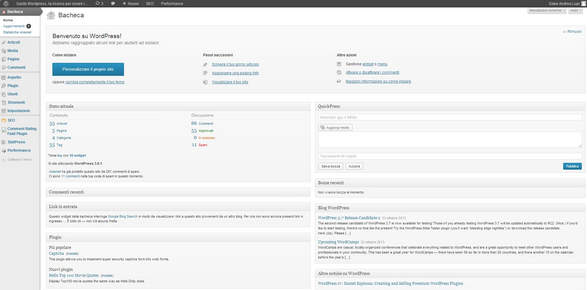
Il pannello di amministrazione di WordPress ti permette di gestire il tuo sito WordPress in maniera facile e veloce. Per accedere al pannello, devi digitare il seguente link:
![]() Poi nserisci nome utente e password, ed eccoti all’interno del pannello di amministrazione. Andiamo a vedere tutte le sezioni nel dettaglio.
Poi nserisci nome utente e password, ed eccoti all’interno del pannello di amministrazione. Andiamo a vedere tutte le sezioni nel dettaglio.
Barra strumenti: serve per accedere a sezioni del pannello di amministrazione, come ad esempio, permette di spostarti direttamente alla creazione di un nuovo articolo o pagina. Mostra quanti commenti sono in attesa di moderazione e quanti aggiornamenti sono disponibili. Nella parte sinistra, permette la visualizzazione immediata del sito web. Nella parte a destra, mostra il nome dell’utente e fornisce la possibilità di disconnetterti.
Bacheca
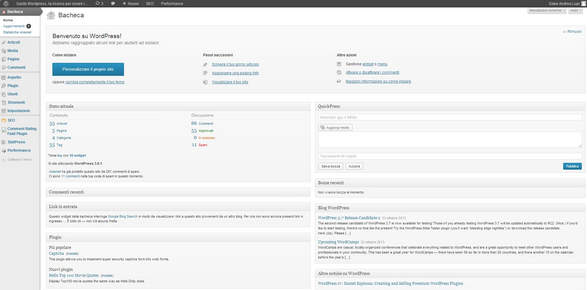
La bacheca ti fornisce una visuale del sito, come la presenza di nuovi commenti, nuovi link in ingresso, aggiornamenti per i plugin e aggiornamenti di WordPress.
Menù di navigazione: offre l’accesso immediato a tutte le sezioni, come la Bacheca, Articoli, Media, Pagine, Commenti, Aspetto, Plugin, Utenti, Strumenti ed Impostazioni.
Stato attuale: fornisce un rapporto globale sullo stato del sito, come il numero di articoli e pagine pubblicati, categorie e tag utilizzati, numero di commenti lasciati dagli utenti, senza dimenticarci che mostra il tema utilizzato, il numero di widget aggiunti e la versione di WordPress.
QuickPress: permette di scrivere un articolo nel blog in maniera rapida.
Commenti recenti: mostra gli ultimi commenti che sono stati lasciati sul blog. È possibile approvare, rispondere, eliminare, modificare o contrassegnare il commento come spam direttamente da qui.
Bozze recenti: vengono mostrate le ultime bozze (gli articoli che sono stati salvati ma non ancora pubblicati).
Blog WordPress: riporta gli ultimi aggiornamenti del blog ufficiale di WordPress in inglese.
Altre notizie su WordPress: visualizza gli ultimi articoli di un feed rss a scelta.
Link in entrata: mostra dove vengono citati i tuoi articoli nel web.
Plugin: mostra un plugin popolare ed uno appena uscito.
Impostazioni schermo: permette di modificare la visuale nel pannello di amministrazione.
Aiuto: mostra dei suggerimenti per la sezione che stai osservando.
Articoli
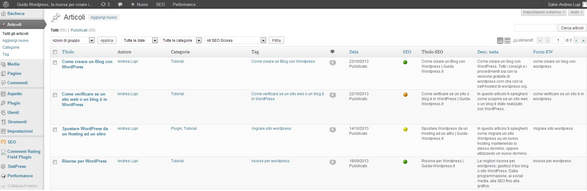
In questa sezione avrai la completa gestione degli articoli, puoi scegliere quali articoli mostrare (tutti, pubblicati, bozza, cestinati). Passando con il mouse sopra il nome dell’articolo verranno mostrati i link per gestire l’articolo.
Modifica: permette una modifica totale del post.
Modifica veloce: permette una modifica delle principali informazioni dell’articolo (tag, categorie, titolo, ma non del testo dell’articolo).
Cestina: elimina l’articolo (non definitivamente).
Visualizza: visualizzazione dell’articolo nel sito.
Media
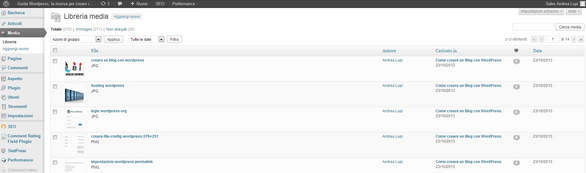
In questa sezione è possibile gestire le immagini e i file. Vengono mostrati tutti i media caricati. Passando con il mouse sopra al nome dei media è possibile modificarli, eliminarli, oppure visualizzarli nel sito.
Pagine
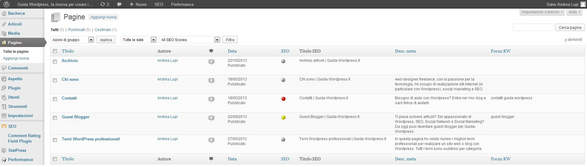
In questa sezione vengono gestite le pagine di WordPress, sono visualizzate tutte le pagine che sono state create. Passando con il mouse sopra al titolo di una pagina potrai gestire diversi aspetti come:
Modifica: modifica approfondita della pagina.
Modifica veloce: modifica delle principali informazioni della pagina (titolostato, genitore, ma non il testo).
Cestina: elimina la pagina (non definitivamente).
Visualizza: visualizza la pagina nel sito.
Commenti
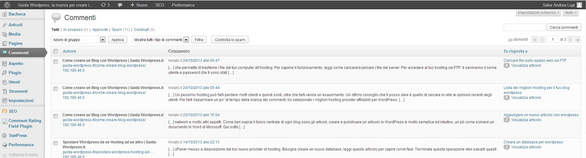
In questa sezione è possibile gestire i commenti. Vengono visualizzati tutti i commenti dal più recente fino al più vecchio. I commenti da approvare, vengono evidenziati in giallognolo. Passando il mouse sopra un commento, puoi approvarlo, non approvarlo, rispondere, modificarlo, segnalarlo come spam oppure eliminarlo.
Aspetto
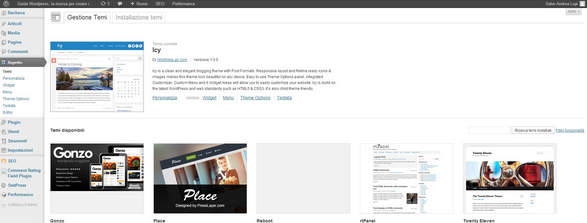
Da qui è possibile gestire la parte visuale del tuo sito. Dalla schermata principale è possibile gestire e cambiare il tema. Dalla linguetta in alto Installazione temi, è possibile cercare ed installare nuovi temi, sia dalla directory ufficiale, che da temi che hai acquistato.
– Widget: permette l’inserimento di elementi di personalizzazione dei contenuti sul sito.
– Menù: è possibile creare dei menù personalizzati.
– Editor: da qui si possono modificare direttamente i files del tema.
Plugin
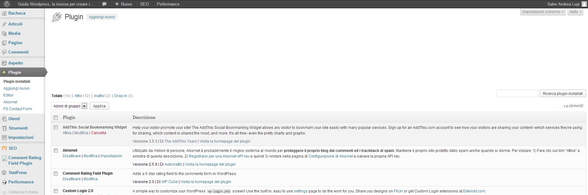
I plugin sono la marcia in più di WordPress, sono gli elementi che lo hanno reso uno dei CMS più famosi ed utilizzati al mondo. Puoi visualizzare tutti i plugin installati, attivi, inattivi. Ogni plugin è possibile attivarlo/disattivarlo, modificarlo oppure cestinarlo.
Per aggiungere un nuovo plugin, basta cliccare sul pulsante Aggiungi nuovo. Inserisci il nome del plugin che vuoi e clicca installa.
Utenti
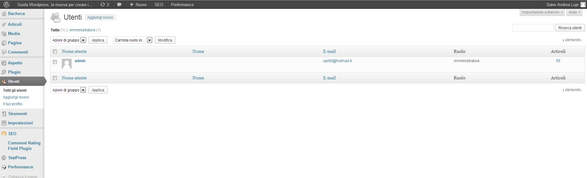
Mostra gli utenti registrati al sito e quali ruoli possiedono. Per aggiungere un nuovo utente manualmente, clicca sul pulsante Aggiungi nuovo e compila tutti i campi.
Strumenti
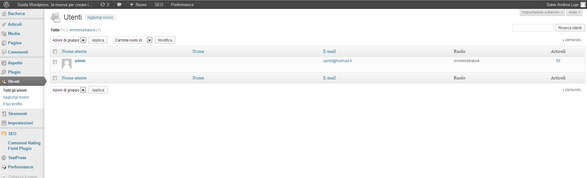
Sono gli strumenti offerti da WordPress, come la possibilità di importare gli articoli e media da WordPress oppure da altre piattaforme (Blogger, Tumblr). Permette anche l’esportazione dei propri contenuti (per creare backup).
Impostazioni
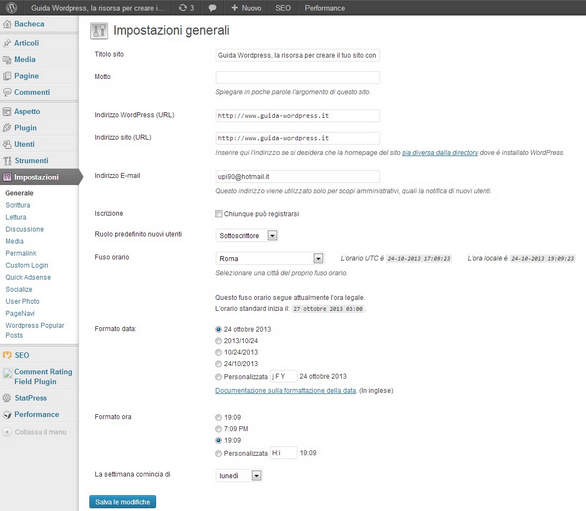
In questa sezione sono presenti tutte le impostazioni del nostro sito WordPress. Da qui è possibile impostare quanti articoli vuoi mostrare in homepage (Impostazioni > Lettura), oppure se impostare una pagina statica come homepage.
Il pannello di WordPress a mio avviso è un potente mezzo di gestione per il nostro sito web o blog. Lo trovo estremamente semplice ed intuitivo nel suo utilizzo. Tu cosa ne pensi? Fammelo sapere nei commenti.
